S3에 파일을 저장하면 파일(객체) 단위로 URL이 생성됩니다.
이를 활용하여 정적 콘텐츠 저장소로 사용할 수 있습니다.
동적웹 vs 정적웹
- 동적웹은 DB와 상호작용한다. 기능은 많지만 보안 취약점이 존재할 수 있다.
- 정적웹은 DB와 상호작용하지 않아 보안성이 높고 단순하다.
- 보통 회사 소개 페이지나 브랜딩 사이트처럼 사용자와의 상호작용 기능이 없이 정적 콘텐츠 제공만을 원할 때, 정적 웹 호스팅을 구성한다.
1. 흐름도#

2. S3 - 정적 웹사이트 호스팅 설정#
[버킷 > 속성] 에서 스크롤 최하단에 위치한 [정적 웹 사이트 호스팅 > 편집] 을 클릭합니다.
- 정적 웹 사이트 호스팅 섹션에서 활성화를 체크하면 아래 옵션이 추가됩니다.
- 호스팅 유형에서 정적 웹 사이트 호스팅을 체크 합니다.
- 인덱스 문서 와 오류 문서를 입력하고 변경 사항 저장을 클릭합니다.

3. Route53 - 도메인 준비#
도메인을 소유해야합니다. 도메인을 소유하고 있지 않다면 구매해야합니다.
도메인은 외부 도메인 등록사이트(GoDaddy, NameCheap, Cafe24, Gabia) 또는 AWS의 Route53 에서 구매할 수 있습니다.
AWS의 Route53 에서 구매했다면, 도메인과 같은 이름의 호스팅 영역(Hosted Zone) 을 생성합니다.
도메인을 AWS가 아닌 외부 도메인 등록사이트에서 구매했다면 도메인 네임서버(DNS)를 Route53에서 생성한 호스팅 영역에 생성된 네임서버(NS)로 수정하는 작업이 필요하다.
4. ACM - 인증서 발급#
3번 과정이 완료되었다면 간단합니다.
[AWS Certificate Manager > 인증서 요청 > 퍼블릭 인증서 요청 > 도메인 이름 입력] 을 하고 [요청] 을 클릭합니다.
그리고 아래 화면에서 [Route53에서 레코드 생성] 을 누르고 5분정도 기다리면 인증서 생성이 완료됩니다.
5. CloudFront - 배포#
[CloudFront > 배포] 를 클릭합니다.
5-1. 원본(Origin) 설정#
1번 과정에서 설정했던 정적 호스팅 설정이 여기서 필요합니다.
- Origin domain 에 1번에서 생성했던 버킷 주소를 선택합니다.
- 아래 노란색 메시지박스가 생기면서 [웹 사이트 엔드포인트 사용] 버튼이 생깁니다. 클릭합니다.
클릭하면 우측 이미지처럼 메뉴가 바뀌는것을 확인 할 수 있습니다. - 도메인이
website문자열이 들어간 도메인으로 바뀌었다면 정상적으로 설정된 것입니다.
5-2. 캐시(Cache) 설정#
- 프로토콜 정책을 적절히 선택합니다.
- HTTP 메소드를 적절히 선택합니다.
- 캐시 정책을 적절히 선택합니다.
- CORS 정책을 적절히 선택합니다.

5-3. 일반 설정#
- WAF 보안사항을 적절히 선택합니다.
- 가격 유형을 선택합니다.
- 연결할 도메인 CNAME 을 입력합니다.
- 4번 과정에서 생성했던 SSL 인증서를 선택하고 [배포생성] 을 클릭합니다.

CloudFront 배포완료에 10 ~ 15분정도 소요됩니다.
6. GitLab 파이프라인 연결#
6-1. CI/CD 환경변수#
| Key | Value |
|---|---|
AWS_ACCESS_KEY_ID | AWS IAM 액세스키(S3권한이 있는) |
AWS_SECRET_ACCESS_KEY | AWS IAM 시크릿키(S3권한이 있는) |
6-2. 파이프라인 구성파일(.gitlab-ci.yml)#
workflow:
name: '정적 웹 호스팅 데모'
auto_cancel:
on_new_commit: interruptible
default:
interruptible: true
cache:
key:
files:
- package.json
paths:
- ./.npm
tags:
- demo
stages:
- build
- deploy
build:
image: node:18.16
stage: build
before_script:
- npm i --cache .npm --prefer-offline
- export NODE_OPTIONS=--max-old-space-size=4096
script:
- npm run build
artifacts:
paths:
- ./dist
expire_in: 10 mins
rules:
- if: $CI_COMMIT_REF_NAME == "demo"
deploy:
image:
name: amazon/aws-cli:arm64
entrypoint: [""]
stage: deploy
script:
- aws s3 sync ./dist s3://p373r-demo
environment:
name: demo
url: https://demo.p373r.net
needs: [build]
when: on_success
rules:
- if: $CI_COMMIT_REF_NAME == "demo"
build:script에서 소스코드를 빌드합니다.deploy:script에서aws s3 sync ./dist s3://p373r-demo커맨드로 빌드된 소스코드(dist)를 s3 버킷에 동기화해 변경된 소스코드를 반영합니다.
7. 전체 과정 요약#
- 정적 콘텐츠를 저장할 저장소를 생성합니다. →
S3 - 인터넷에 배포를 하기위한 도메인을 준비합니다. →
Route53 - https 배포를 위한 SSL 인증서를 준비합니다. →
ACM - https 배포를 합니다. →
CloudFront - 소스코드를 S3 에 배포합니다. →
GitLab
![[AWS] S3 정적 웹 호스팅하기](/posts/20241013-s3-static-hosting/feature-s3.png)
